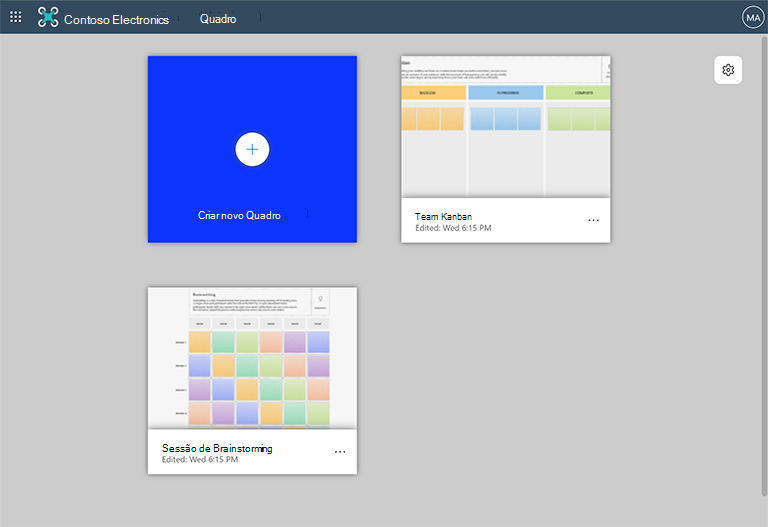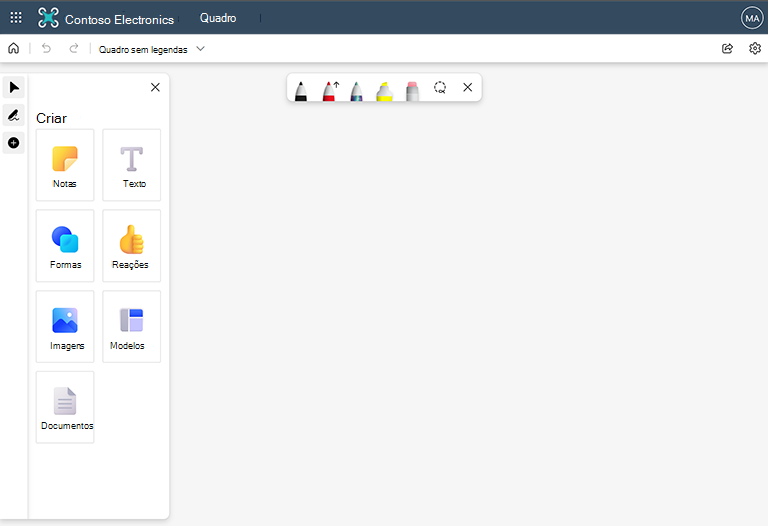Whiteboard facilita a colaboração no local de trabalho híbrido ou na sala de aula. Debater ideias, planear e partilhar com outras pessoas numa tela digital, tudo em tempo real!
Seguem-se algumas das ações que pode fazer no Whiteboard:
-
Organização de reuniões eficazes
-
Debate de Ideias
-
Aprendizagem e formação
-
Planeamento de sprints
-
Gestão de projetos
-
Resolução de problemas
-
Melhoria contínua
-
Gestão de incidentes
Onde posso utilizar o Whiteboard?
O Whiteboard está disponível nas seguintes plataformas:
Como posso criar um novo Quadro?
Depois de transferir Whiteboard para o seu dispositivo ou abrir a versão Web no browser, inicie sessão com a sua conta Microsoft.
Quando iniciar a experiência Web do Whiteboard ou qualquer uma das aplicações autónomas do Whiteboard, irá começar com o seletor de quadros:
Aqui, pode encontrar todos os quadro que criou ou aos quais acedeu anteriormente. Para criar um novo quadro, selecione o mosaico Criar novo Quadro.
Visite a página Como utilizar Whiteboard no suporte do Microsoft Teams para saber como criar um novo quadro no Teams.
Quais são as áreas básicas do Whiteboard?
Eis um exemplo de um quadro recentemente criado que está pronto para as suas ideias:
Lado esquerdo: aqui, encontrará a possibilidade de selecionar o ponteiro ou o modo de tinta digital, bem como expandir ou fechar o painel Criar. O painel Criar permite-lhe adicionar itens ao seu quadro, como notas autocolantes, texto, imagens, formas e muito mais.
Parte superior ao centro: é aqui que encontrará as diferentes opções de tinta digital. Existem três canetas à sua escolha, pode personalizar a cor e espessura e decidir se a caneta desenha setas. Também pode encontrar o marcador, a borracha e ferramentas de laço aqui. Utilize esta última ferramenta para selecionar múltiplos itens no quadro.
Canto superior esquerdo: aqui, pode selecionar Base para voltar ao seletor de quadros, anular ou refazer a última ação ou alterar o nome do seu quadro atual.
Canto superior direito: utilize a ligação Partilhar aqui para obter uma ligação que pode partilhar com outras pessoas para colaborar no seu quadro atual. Em Definições, pode realizar operações como exportar o quadro para uma imagem, formatar o fundo do quadro e aceder à Ajuda.
Como posso colaborar com outras pessoas no Whiteboard?
A colaboração é a essência do Whiteboard e eis como fazê-lo:
No Microsoft Teams: durante uma reunião do Teams, pode partilhar um quadro a partir do tabuleiro Partilhar ou também pode preparar o seu quadro com antecedência e, em seguida, apresentá-lo. Num canal ou chat do Teams, pode adicionar um quadro, ao selecionar o botão + na parte superior do ecrã e, em seguida, procurar Whiteboard. Para obter mais informações, consulte Como utilizar Whiteboard no Microsoft Teams.
Em aplicações autónomas do Whiteboard: selecione o botão Partilhar no canto superior direito, onde pode gerar uma ligação Partilhar. Envie esta ligação aos seus participantes. Pode colaborar fora de uma reunião ou partilhar o seu ecrã durante uma reunião — a escolha é sua!
Como posso interagir com o Whiteboard?
Pode utilizar o Whiteboard em quase todos os dispositivos — quer utilize um rato e teclado, um leitor de ecrã, um ecrã tátil ou uma caneta.
Por exemplo, pode utilizar a Caneta para Surface para desbloquear totalmente o desenho e a eliminação no seu dispositivo Surface, um estilete ou o dedo para interagir num ecrã tátil, ou o rato e teclado e deixar que a funcionalidade de aperfeiçoamento da tinta digital do Whiteboard faça com que as suas linhas e formas pareçam perfeitas.
Consulte também
Agora que já aprendeu as noções básicas, confira os nossos outros guias do Whiteboard para saber mais!